Slik bruker du Gravity Sketch

Gravity Sketch, design og modelleringsverktøy for VR-reklamer, har fortsatt å få grunn i VR-kreativt rom og bli stadig mer populært blant kunstnere rundt om i verden. Appen skaper sitt modelleringsmiljø i VR og har en transformativ innvirkning på modelleringsskaping. Med sin deceptively enkle kontrollskjema som manipuleres av VR-håndkontrollere, kan tyngdekraftskisse raskt gjøre enhver kunstnerfølelse på en med sin modell.
Dessuten har en ny underavdeling verktøyet ytterligere forhøyet tyngdekraftskisse til et unikt, vennlig modelleringsverktøy som gir en frisk, intuitiv og rimelig måte å få kunstnere til ethvert erfaringsnivå for å starte modellering.
- Gravity Sketch på Oculus Rift Review
Gravity Sketch går også langt i retning av å oppfylle behovet for et 3D-applikasjon som tilbyr et intuitivt modelleringsmiljø og kan fortsatt skape geometri som kan overføres til andre 3D-programvare når de er tilgjengelige. For fantastiske eksempler på andre 3D-programvare kan du bruke med tyngdekraftskisse, har vi en oversikt over Beste 3D-modelleringsprogramvare for din perusal her. La oss nå undersøke hvilken tyngdekraftskisse kan gjøre.
01. Lag i VR
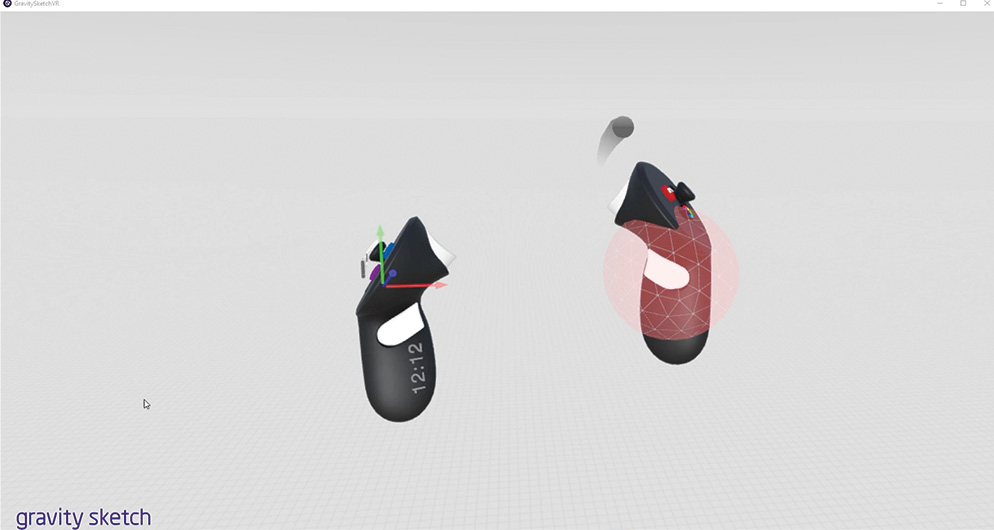
For å bruke Gravity Sketch, er det nødvendig med en VR-kompatibel Windows-maskin sammen med en Oculus Rift, HTC Vive eller bestemte merker av Windows Mixed-Reality Headsets. Uansett hvilket hoder som brukes, er håndkontrollere avgjørende, da de inneholder alle verktøyene som trengs for å bruke Gravity Sketch. Gravity Sketch er tilgjengelig enten via Steam eller Oculus Rift Store. For denne opplæringen ble standardversjonen av Gravity Sketch brukt.
02. Få skisse

Etter å ha trukket i referansebilder ved å klikke og dra fra det intuitive grensesnittet, kan skissering begynne. Slå på aksen gjør tegning i symmetri lett. Som Gravity Sketch skaper vektor linjer, selv i skissefasen, kan hver skisse linje ha sine kontrollpunkter redigert, slettet eller flyttet. Dette gjør Gravity Sketch et utmerket verktøy for kunstnere av ethvert ferdighetsnivå, da en feil kan raskt tweaked og refinert seg.
03. Arbeid med lag

Gravity Sketch har et utmerket lag og grupperingssystem. Grupperingsobjekter styres av venstre kontroller, og objekter kan legges til og grupper ødelagt med et enkelt klikk. Lagpaletten kan trekkes inn i VR-miljøet, og et objekt kan slippes inn i riktig lag ved å plukke det opp og slippe det i den blå boksen på slutten av hver lagtittel. Lagers synlighet og aktivering er helt enkelt kontrollert med de større knappene på lagpaletten.
04. Trekk ut overflater

Når du lager hovedflatene, er begge hender nødvendig. Overflater er bokstavelig talt trukket i form og kan snappe for å veilede geometri som baner. Som alle elementer i tyngdekraften skisser, kan disse overflatene deretter modifiseres og justeres etter at de har blitt opprettet. Standard 3D-praksis som færre kontrollpunkter gjør det mulig for overflater å fungere godt med tyngdekraftskisse, da det gjør kontrollpunktene enklere å fange.
05. Bruk dreiebenkverktøyet
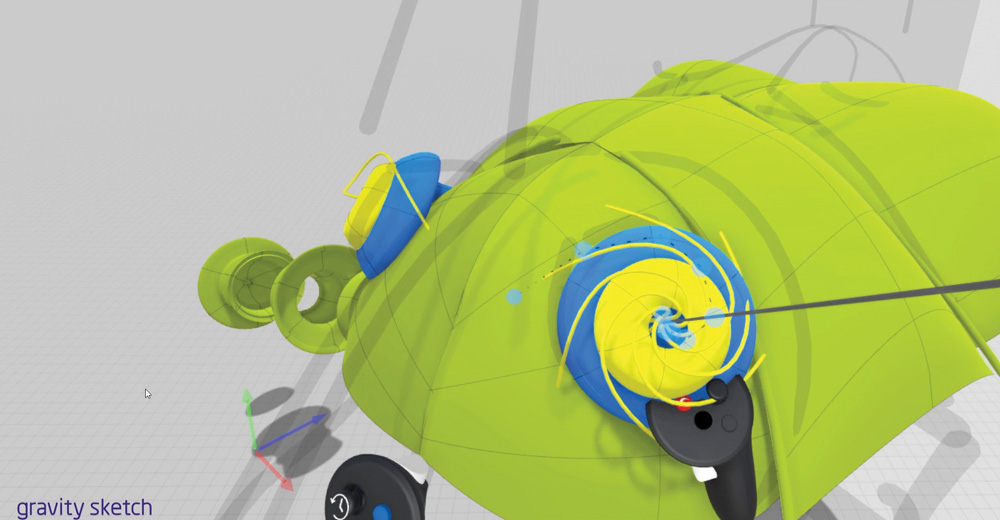
Gravity Sketch har en unik metodikk for å skape dreiebenkobjekter. Ved å bruke den sekundære hånden til å plassere aksen, blir dreiebenkene trukket ut på stedet. Igjen, disse kan redigeres etter at de har blitt trukket. Denne metoden fungerer også med det sirkulære array-systemet i Gravity Sketch, som bruker den samme aksen for å tillate flere forekomster av samme spline som skal opprettes - en fin måte å skape wire vev og andre detaljerte elementer.
06. Prøv underavdeling modellering
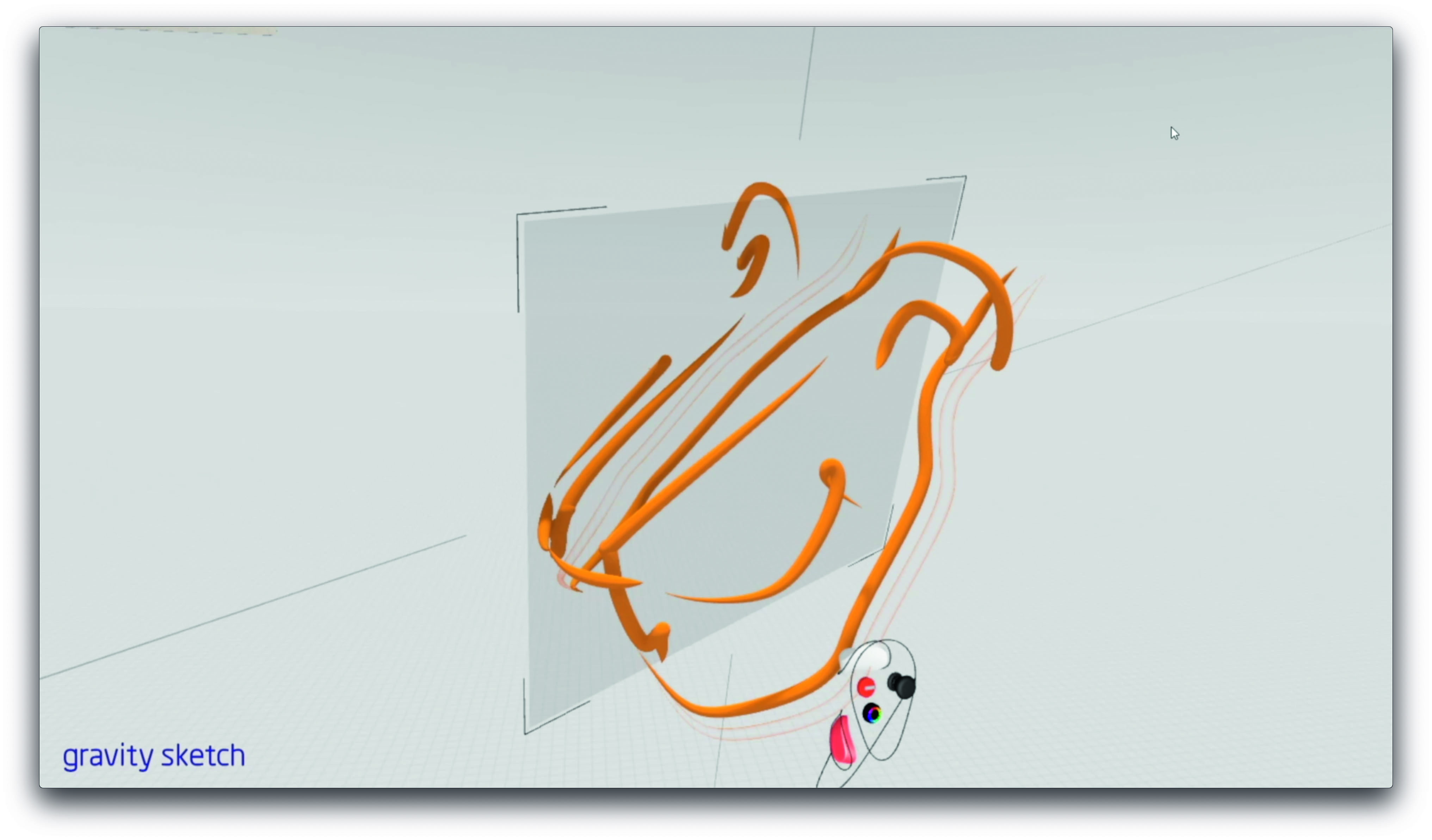
Gravity Sketchs underavdeling og polygonmodelleringsverktøy er en flott ny funksjon, men det betyr ikke at den tradisjonelle arbeidsflyten skal forlates når du arbeider på denne måten. Skissebørstene skal fortsatt brukes til å raskt danne en rask 3D-skisse som kan tillate kunstneren å få en ide om volumet veldig raskt. Hold skissene til et enkelt tyngdekraftskisselag som kan skjules eller vises på forskjellige gjennomsiktighetsnivåer som ønsket gjennom modelleringsprosessen.
07. Lag et polygonalt objekt
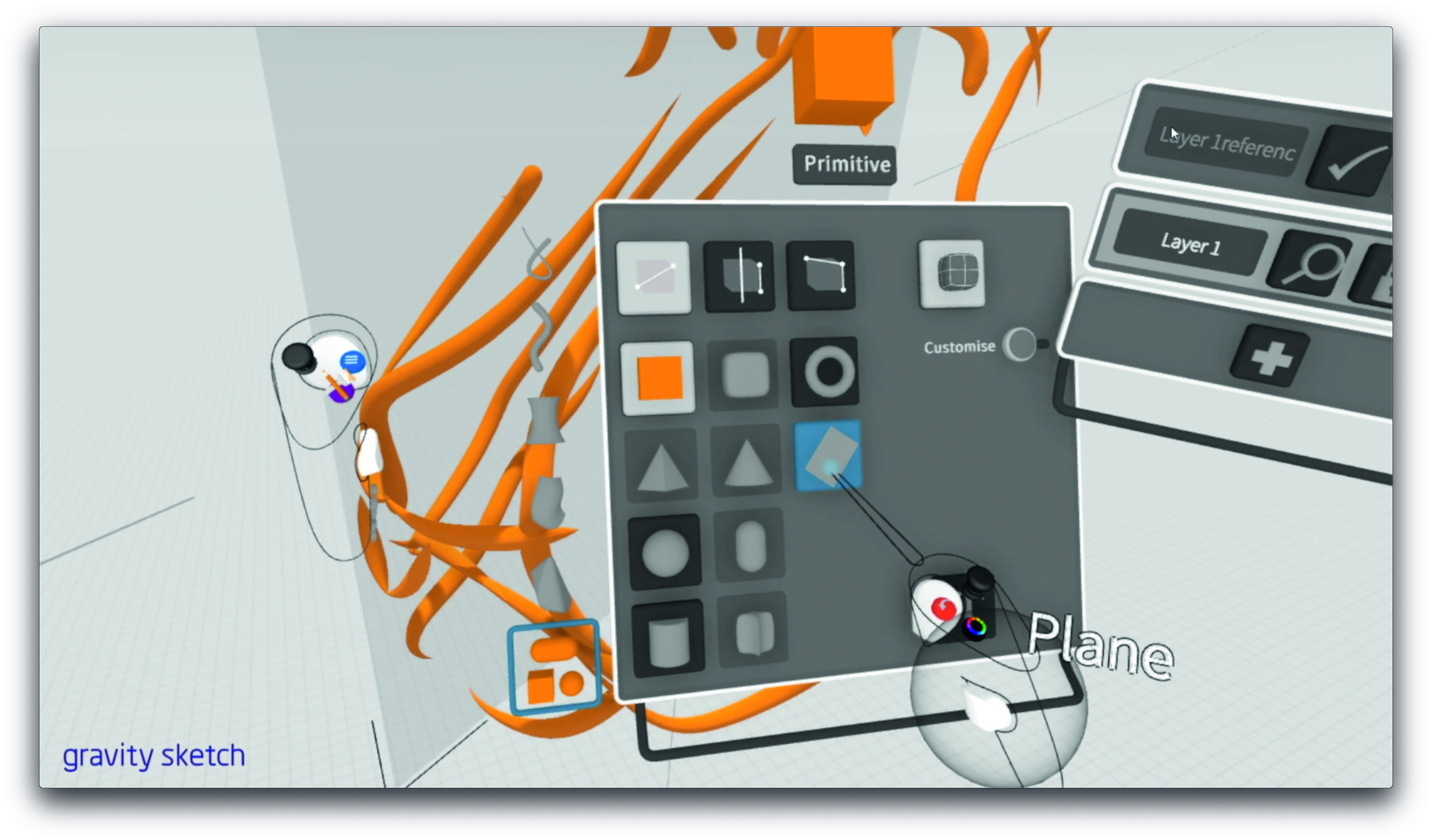
Mens et par av de eksisterende nurbs-verktøyene som overflater kan konverteres til en polygon / underavdelingsoverflate, hvis det er en ny scene, er det potensielt best å begynne å jobbe med et enkelt plan, med symmetri som allerede er valgt. For å gjøre dette, gå til den primitive menyen og velg Plane. Pass på at underavviket avrundet cuboid-ikonet øverst til høyre på det primitive planet er valgt. Denne gråene ut de primitive objektene Gravity Sketch kan ikke bruke til å lage et underavdelingsobjekt.
08. Arbeid med et underavdelingsobjekt
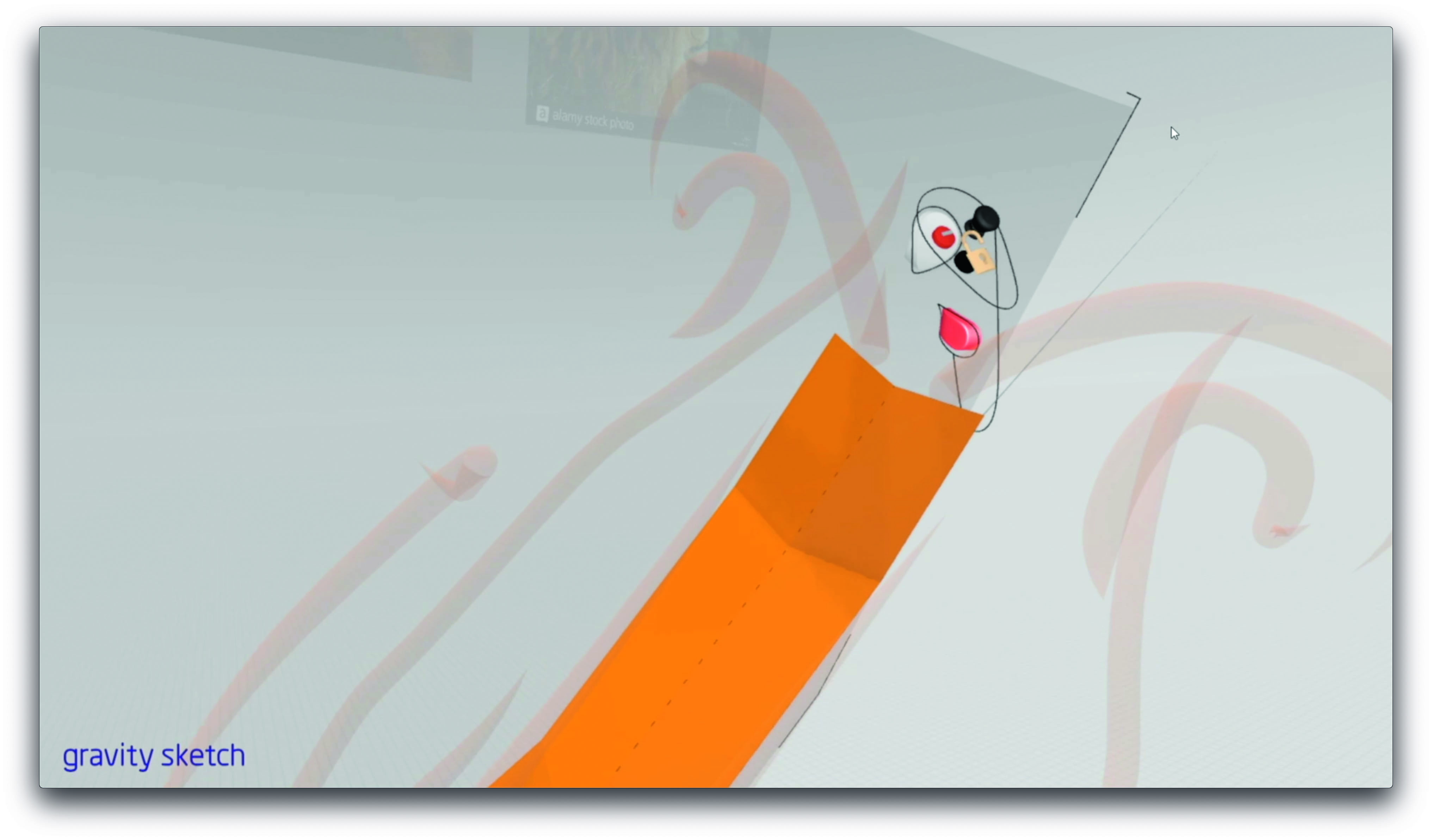
Ekstrudering kanter for å skape mer geometri er enkel i tyngdekraften skisse. Velg en kant (er) eller polygon (er), og deretter trekker et enkelt klikk på den primære kontrollerens utløser en ny kant eller polygon. Vertier vil snappe til nærliggende punkter og tetningskanter. Med Auto Select Loops-verktøyet som er valgt fra verktøypaletten (synlig på den sekundære hånden i redigeringsmodus), kan tyngdekraftskisse velge plausible kantløkker og ekstrudere en strimmel av polygoner med ett klikk på utløseren.
09. Utforsk verktøyene for polygoner og underavdelinger
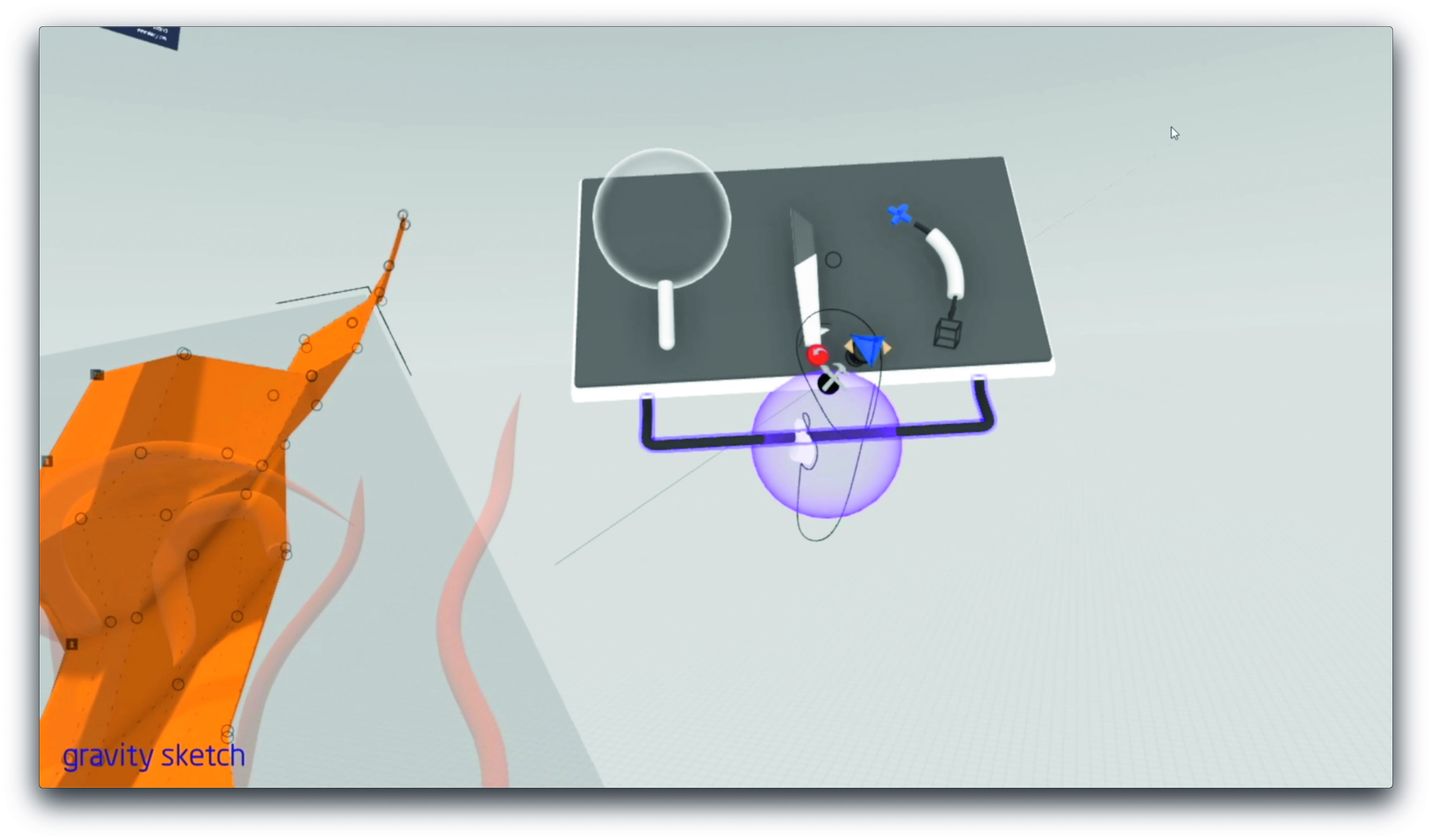
Inndelingsverktøyet er tilgjengelig ved å klikke på den nedre knappen på hovedhånden, som har ikonet for en børste og hammer når den er i redigeringsmodus. Sfæren med pinnen er et utjevningsverktøy, som glatter ut punktposisjon - husk å skalere scenen i tyngdekraftskisse i stedet for selve verktøyet selv. Det er også en kniv for å kutte nye kanter i et polygon og et flettverktøy som kan kombinere separate polygonobjekter i et enkelt lag.
10. Aktiver underavdelinger

I Rediger paletten veksle av / på-knappen under underavdelingsnivå. Det er tre lag underavdeling utjevning tilgjengelig. Hvis kantene er for glatte, kan kantløkker enkelt legges til ved å klikke på utløseren på den primære hånden på en kant, som deretter vil lage en kantsløyfe hvis det er en plausibel polygonsløyfe tilgjengelig. Med 'Auto Select Loops' valgt, kan en kunstner manuelt skyve den nye kantsløyfen for å lage et vanskeligere hjørne.
11. Eksporter til en 3D-applikasjon

Den grunnleggende versjonen av Gravity Sketch gjør det mulig for OBJ eksport, som er fi ne for de fleste bruksområder. OBJ kan være geometri-tung, så vær forberedt på å retopologisere modellen om nødvendig for sanntids- eller animasjonskrav. Hvis farger legges til i løpet av Gravity Sketch Creation Process, bærer de seg som separate materialer. Gravity Sketch er i stand til å skape grunnleggende rendere, men dets evne til å skape geometri for eksport til 3D-applikasjoner gjør det til et uvurderlig etableringsverktøy.
Denne artikkelen ble opprinnelig publisert i 3D World. , verdens bestselgende magasin for CG-artister. S. Ubscribe til 3D World .
Les mer:
- Disse 3D-portrettene er utrolig realistiske
- 24 gratis 3D-modeller
- 20 Cinema 4D Tutorials til opp dine 3D-ferdigheter
hvordan - Mest populære artikler
Er din Apple iCloud-lagring full? Slik frigjør du plass
hvordan Sep 10, 2025[1. 3] (Bilde Kreditt: Apple) Apples iCloud-tjeneste er en av Beste Cloud Storage. Produkter rundt - ik..
Cinema 4D Tutorials: 13 av de beste
hvordan Sep 10, 2025Cinema 4D Tutorials: Quick Links Nagelse grunnleggende Gå videre Disse Cinema 4D-opplæringen vil hjelpe deg med..
Slik fjerner du rynker i Photoshop
hvordan Sep 10, 2025[1. 3] (Bilde Kreditt: Jason Parnell-Brookes) Denne opplæringen vil vise deg hvordan du fjerner rynker i Photoshop. M..
Hvordan lage glitchtekst og bildeeffekter i CSS
hvordan Sep 10, 2025I denne opplæringen viser vi deg hvordan du lager en feiltekst effekt. Spesielle effekter og animasjoner kan hjelpe nettsteder skiller seg ut, og skaper en umiddelbar innvirkning på brukere..
Lær å modellere en 3D-person i Zbrush og Maya
hvordan Sep 10, 2025[1. 3] Side 1 av 2: Side 1 Side 1 Side 2 ..
Hvordan Master Creature Anatomi
hvordan Sep 10, 2025[1. 3] Når det gjelder tegner troverdige skapninger , Du må fokusere på skjelett, muskulære og vaskulære syste..
Bygg et e-handelssted fra grunnen
hvordan Sep 10, 2025[1. 3] E-handel har blitt så populært de siste årene er det nå vanskelig å forestille seg en fremtid uten det. Kraften til In..
Hvordan lage 3D-bokstaver i Illustrator
hvordan Sep 10, 2025I forrige uke utgav Adobe noen flere videoer til deres nyttige, gjør det nå spilleliste, noe som gir reklamer sjansen til å hente en rekke praktiske ferdigheter på bare 60 sekunder eller ..
Kategorier
- AI Og Maskinlæring
- AirPods
- Amazon
- Amazon Alexa & Amazon Echo
- Amazon Alexa & Amazon Echo
- Amazon Brann TV
- Amazon Prime Video
- Android
- Android Telefoner Og Tavle
- Android -telefoner Og Nettbrett
- Android TV
- Apple
- Apple App Store
- Apple HomeKit & Apple HomePod
- Apple Music
- Apple TV
- Apple Watch
- Apps & Web Apps
- Apper Og Webapper
- Lyd
- Chrome & Chrome OS
- Chromebook & Chrome OS
- Chrome
- Cloud & Internet
- Sky Og Internett
- Sky Og Internett
- Datamaskiner
- Computer History
- Ledningen Cutting & Streaming
- Ledning Og Streaming
- Splid
- Disney +
- DIY
- Elektriske Kjøretøyer
- Lesebrett
- Essentials
- Forklarere
- Spill
- Generelt
- Gmail
- Google Assistant Og Google Nest
- Google Assistant & Google Nest
- Google Chrome
- Google Docs
- Google Disk
- Google Maps
- Google Play-butikken
- Google Blad
- Google Slides
- Google TV
- Maskinvare
- HBO Maks
- Hvordan
- Hulu
- Internet Slang Og Forkortelser
- IPhone Og IPad
- Tenne
- Linux
- Mac
- Vedlikehold Og Optimalisering
- Microsoft Edge
- Microsoft Excel
- Microsoft Office
- Microsoft Outlook
- Microsoft PowerPoint
- Microsoft Lag
- Microsoft Word
- Mozilla Firefox
- Netflix
- Nintendo Switch
- Paramount +
- PC Gaming
- Peacock
- Foto
- Photoshop
- PlayStation
- Personvern Og Sikkerhet
- Personvern Og Sikkerhet
- Personvern Og Sikkerhet
- Product Roundups
- Programmering
- Bringebær Pi
- Roku
- Safari
- Samsung-telefoner Og Tavle
- Samsung -telefoner Og Nettbrett
- Slack
- Smart Home
- Snapchat
- Sosiale Medier
- Rom
- Spotify
- Tinder
- Feilsøking
- TV
- Video Games
- Virtuell Virkelighet
- VPN
- Nettlesere
- Wifi Og Routere
- Wifi & Ruters
- Windows
- Windows 10
- Windows 11
- Windows 7
- Xbox
- YouTube Og YouTube TV
- YouTube Og YouTube TV
- Zoom
- Explainers







